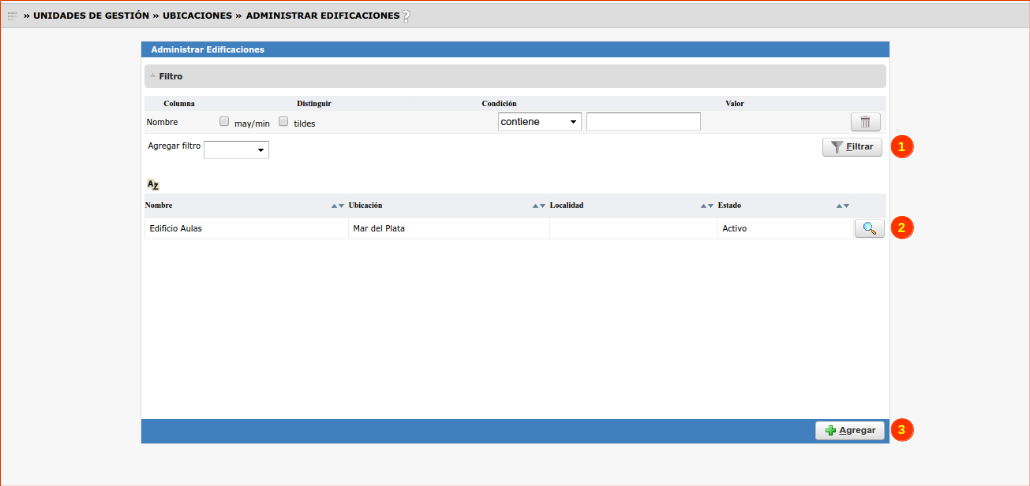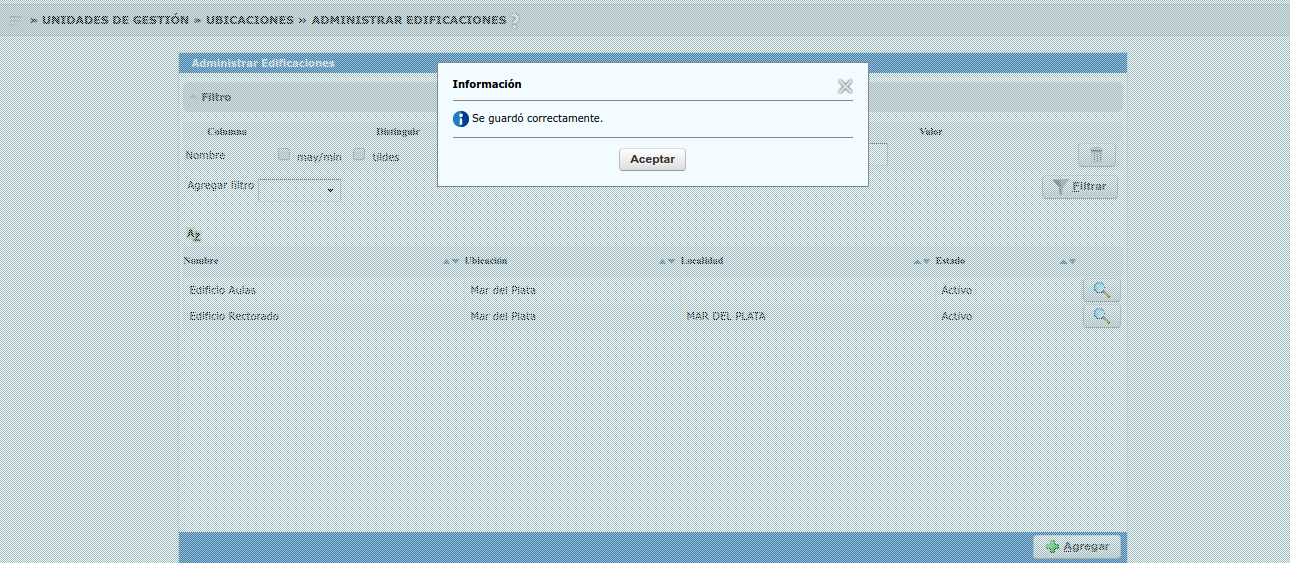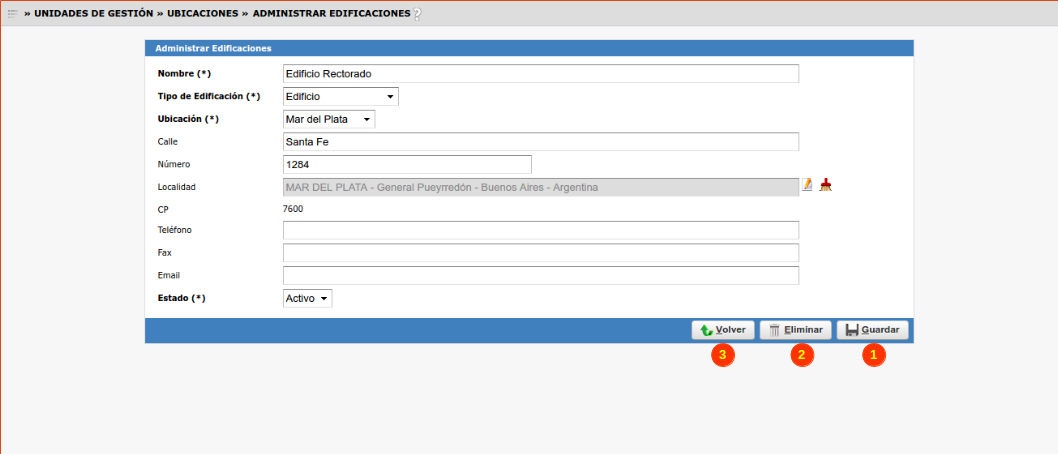SIU-Guarani/Version3.13.0/Documentacion de las operaciones/Unidades de Gestion/Edificaciones
Sumario
[ocultar]Administrar Edificios
Objetivo:
Registrar y administrar los distintos Edificios.
Pre Requisitos
| Dato de la ventana | Descripción | Operación |
|---|---|---|
| Tipos de Edificios | Deberán existir Tipos de Edificios. | Administrar Tipos de Edificaciones |
| Ubicaciones | Deben existir Ubicaciones a caules asociar el Edificio. | Administrar Ubicaciones |
Edificación en el Sistema
Unidades de Gestión >> Ubicaciones >> Administrar Edificios
Pantalla Inicial
Al ingresar a la operación se presenta una pantalla en la cual podemos visualizar todos los Edificios registradas en el sistema. Esta pantalla permite filtrar la información a mediante el campo Nombre haciendo clic en el botón Filtrar (1), tal como se muestra en la imagen a continuación:
Mediante esta operación, también podremos Consultar, Modificar o Eliminar (2) o Agregar (3) nuevos Edificios en el sistema.
Agregar Edificio
Para agregar un nuevo Edificio, el sistema mostrará la siguiente pantalla:
En la pantalla se deberán completar los siguientes datos:
- Nombre (*): Nombre del Edificio a registrar
- Tipo de Edificación (*): Se deberá indicar el Tipo de Edificación correspondiente al Edificio
- Ubicación (*): Se deberá indicar la Ubicación donde reside la Edificación.
- Calle: Calle donde se ubica el Edificio.
- Número: Número donde se ubica el Edificio.
- Localidad: Localidad donde se ubica el Edificio.
- Teléfono: Teléfono principal del Edificio.
- Fax: Fax principal del Edificio.
- Email: Email principal del Edificio.
- Estado (*):
Una vez cargados los datos, se deberá hacer clic en el botón Guardar (1) para guardar los datos en el sistema. En caso de querer volver a la Pantalla Inicial sin guardar los datos, se podrá hacer clic en el botón Volver (2).
Una vez guardados los datos, el sistema mostrará el siguiente mensaje de confirmación
Consultar, Modificar o Eliminar Edificio
A partir de la pantalla de listado de Edificios, haciendo clic en el botón de la Lupa (2) el sistema mostrará la siguiente pantalla:
De esta manera en la siguiente pantalla se podrán Consultar los datos relacionados a un Edificio. Asimismo se habilitaran todos los campos que permitirá realizar alguna modificación. Para guardar los cambios, se deberá realizar clic en el botón Guardar (3).
Para borrar el Edificio, se deberá presionar el botón Eliminar (2).
Si se desea volver a la pantalla anterior, se deberá hacer clic en Volver (1).
A continuación podrá observar un video descriptivo de como administrar Edificios.